如何在 Google Workspace 中使用 Google Vids AI 视频生成器
已发表: 2025-01-03AI(人工智能)正在慢慢地为我们所做的一切提供动力,尤其是我们的在线工作。从帮助我们为文章创建有意义的句子到创作歌曲,甚至生成电影视频,人工智能都可以做到。当然,目前的结果可能不是最优的,但随着人工智能的发展,结果会变得更好。科技巨头谷歌在 Google Workspace 中发布了一款名为 Google Vids 的 AI 视频生成工具,允许用户在 Gemini 中使用文本提示生成视频。您只需输入一些简单的文本,即可使用 Google 视频生成营销材料、销售宣传或其他引人注目的演示文稿。
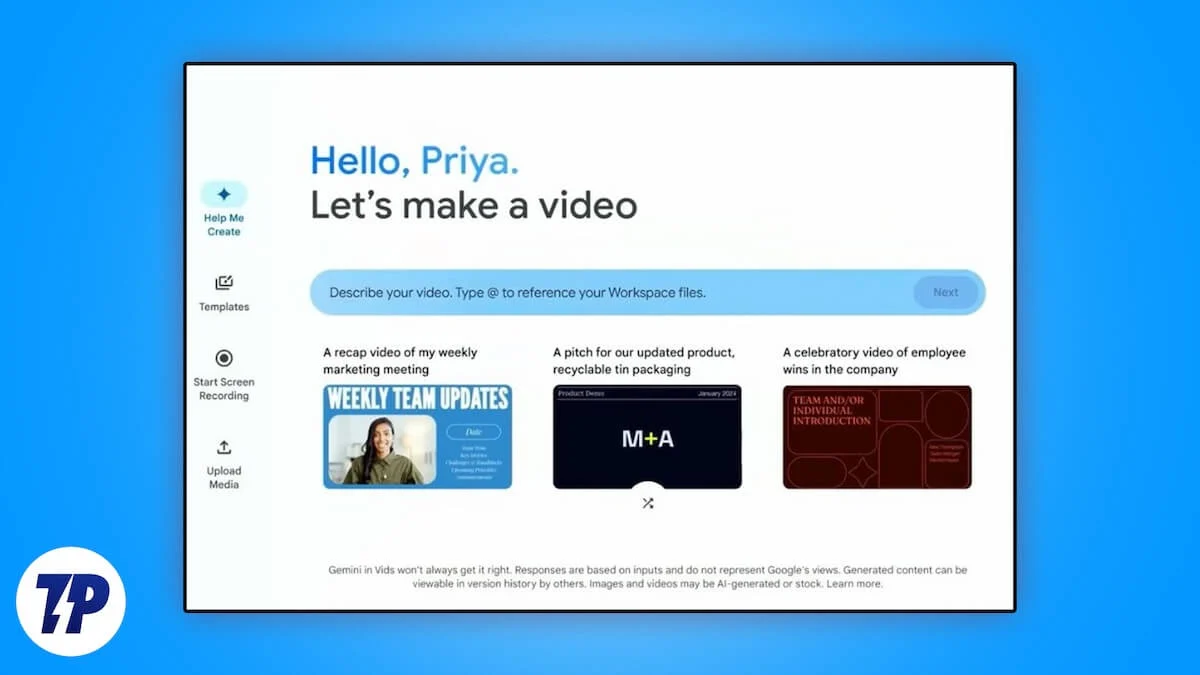
并非所有内容都将由人工智能生成,因为您还可以选择上传媒体、进行画外音或使用 Google 库中的库存内容来使您的视频引人入胜并赋予其个人风格。在本指南中,我们将与您分享有关这款面向工作空间用户的新型 AI 视频生成工具(称为 Google Vids)所需了解的所有详细信息。话虽如此,让我们直接进入正题。
目录
Google 视频有哪些功能?
Google Vids 是一款 AI 工具,它利用 Google Gemini 帮助用户创建、编写、制作、编辑和协作处理视频,因为它与所有其他工作区工具(例如 Google 文档、幻灯片或表格)集成。用户可以选择使用 Google Vids 生成视频的不同选项。例如,您可以选择 Gemini 的“帮助我创建”选项,根据提示创建视频,或开始使用 50 个可用模板之一。您还可以选择从 Google 云端硬盘上传媒体和内容并录制视频、音频或屏幕,或者使用 Google Vids 组合使用来生成视频。
Google 视频可供下列帐户持有者使用。
- 工作账户:
- 商业标准
- 商务升级版
- 必需品
- 企业必备品
- 企业必备增强版
- 企业标准
- 企业增强版
- 双子座企业
- 双子座商务
- Google Workspace 实验室
- 学校账号:
- Google Workspace 教育 Plus 版
- 双子座教育
- 双子座教育高级版
- 个人账户:
- Google Workspace 实验室
据称,使用 Google Vids 创建视频就像将幻灯片放在一起一样简单。借助大量听起来专业的人工智能配音、模板和内容,您将能够使您的视频引人入胜。滚动或朗读提词器可让您自信地说出您想说的话,并向观众详细介绍产品的各个方面。除了一些人工智能功能外,Google 视频还提供用户本地语言版本。
Google 视频的限制
以下是您应该注意的 Google 视频的一些限制:
- 值得注意的是,一些人工智能功能,例如“帮助我创作”、朗读提词器和人工智能配音,目前仅提供英文版本。
- 上面提到的一些帐户将可以在有限的时间内使用生成式人工智能功能。
- 使用 Google Vids 创建的视频的最长持续时间为 10 分钟,在大多数情况下这应该足够了,除非您想制作电影。
- Google Vids 支持最新版本的 Google Chrome、Firefox 和 Microsoft Edge;您将无法在 Safari 浏览器中编辑或评论 Google 视频。
- Google Vids 目前不支持创建垂直视频。
- 目前仅支持在桌面上创建视频。
如何使用 Google Vids 制作视频?
当您访问 Google Vids 时,您将有四个开始选项:

- 帮我写:您可以使用Gemini AI输入文字提示并生成视频。
- 模板:根据 Google Vids 提供的模板构建您的视频。
- 录制:您可以使用自己的视频录制、屏幕录制或音频录制来覆盖视频。
- 上传:您可以通过上传音频旁白或完整视频录制来生成视频。
让我们一一看看每一个选项。
1. 使用 Gemini AI 的 Help me create 生成视频
- 在您的浏览器上访问Google Vids网站。
- 如果尚未选择该选项,请从左侧栏中选择“帮助我写作”。
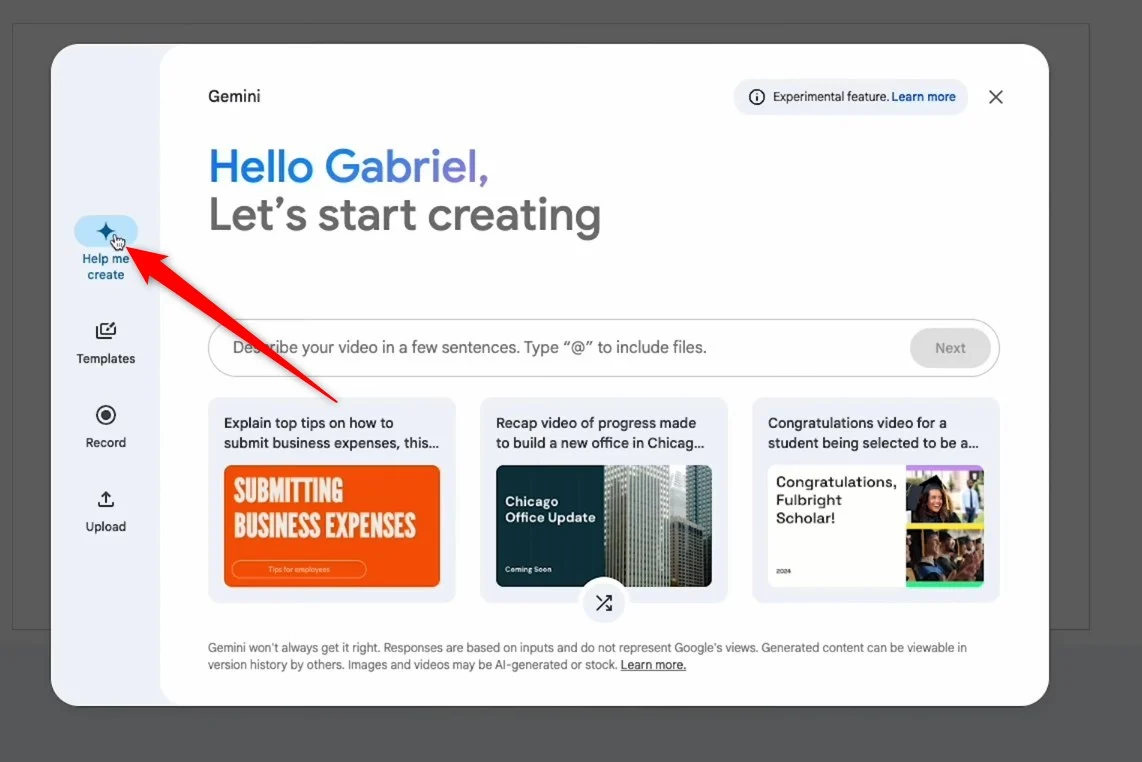
- 在页面中间,您会看到一个文本框,要求您“用几句话描述您的视频。输入“@”以包含文件”您需要输入提示。确保包含观众、要包含的内容以及视频基调等信息。
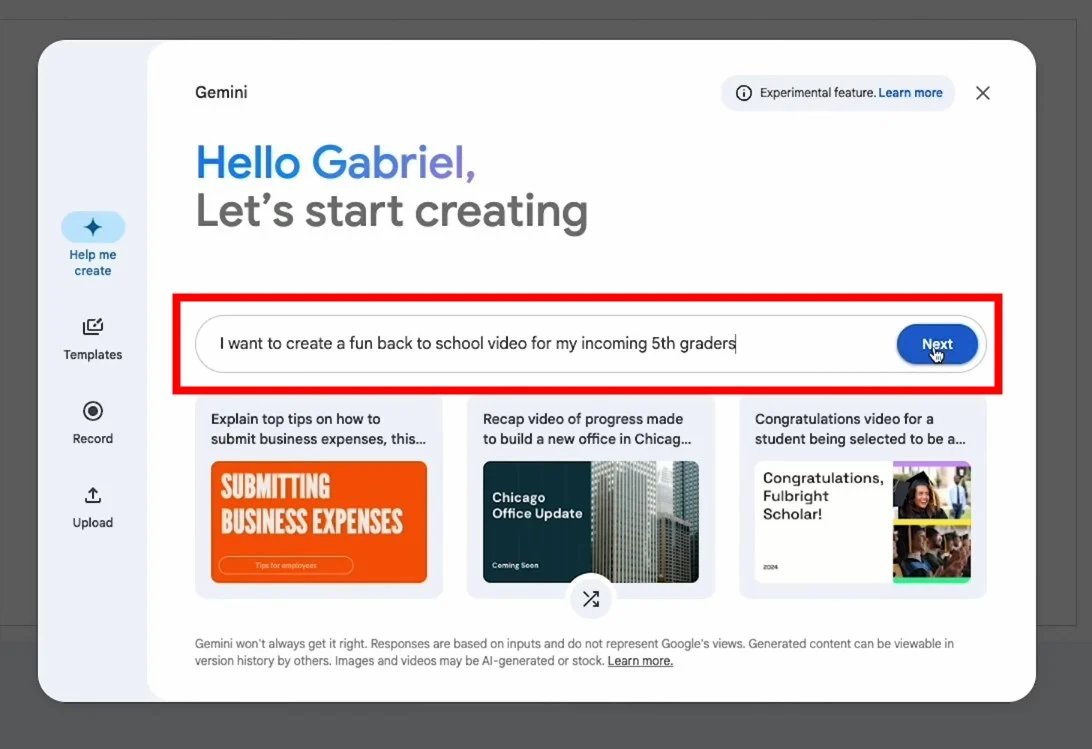
- 如果您没有想法,可以使用文本框下方的“随机播放”按钮来产生新的想法。
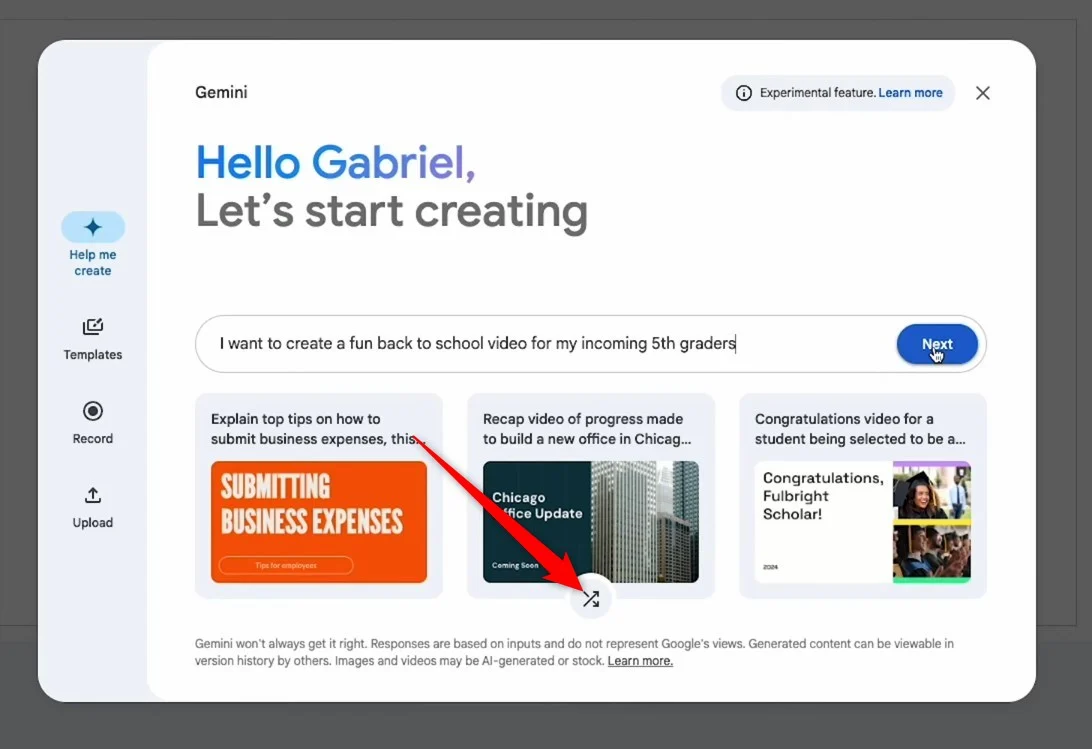
- 一旦您对所给出的提示感到满意,请点击“下一步” 。
- 您将看到多张幻灯片,您可以根据自己的喜好进行编辑或重写提示以生成新的大纲。单击“下一步” 。

- 您将看到多个设计模板可供选择。

- 选择一个并单击“创建视频草稿” 。
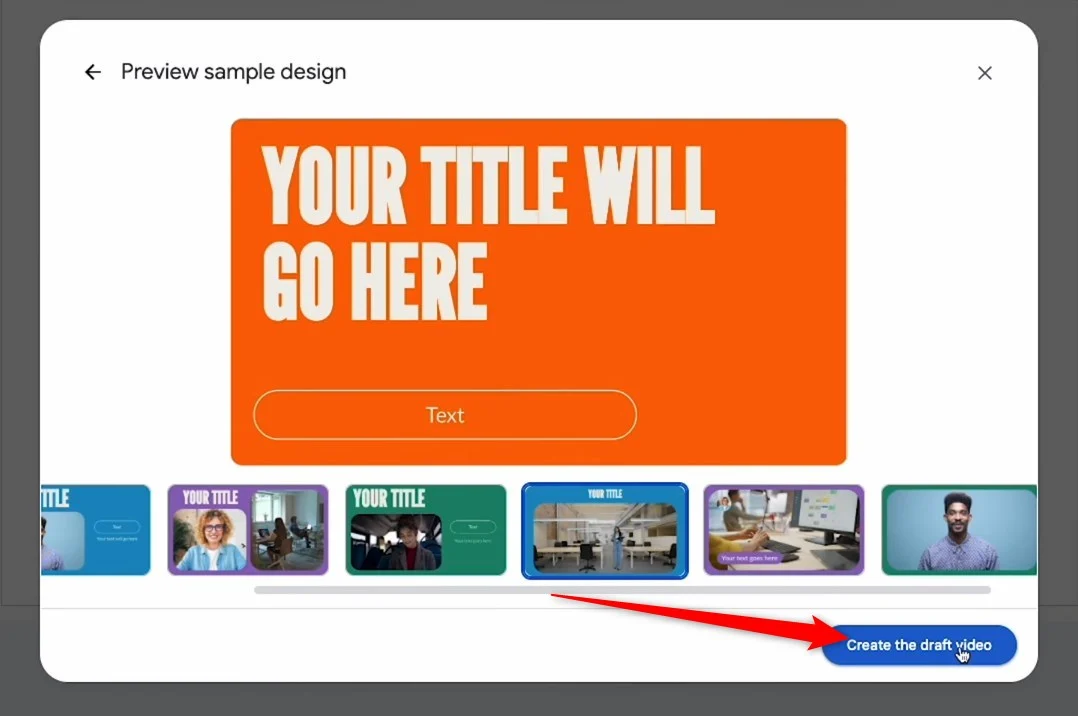
- 您的视频将被创建,您可以根据需要进一步添加或自定义元素。
2. 使用模板
- 在浏览器上启动Google Vids 。
- 在左侧,单击“模板” 。
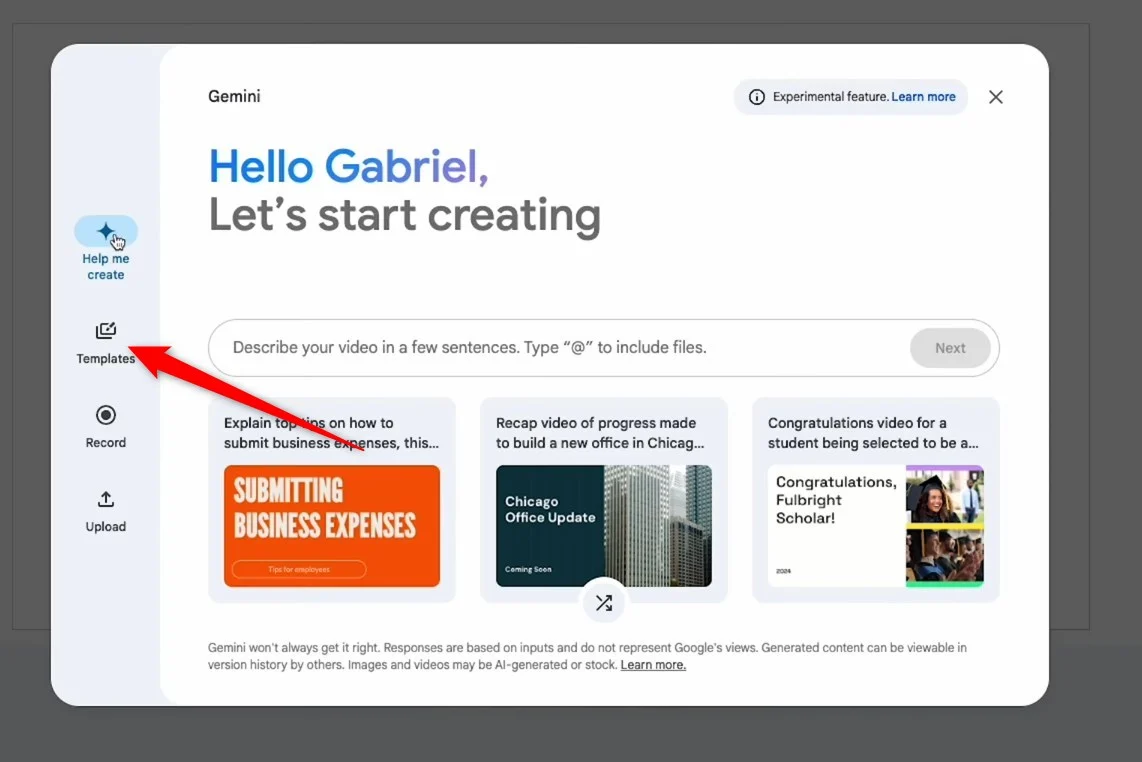
- 从50 个可用选项中选择一个模板。
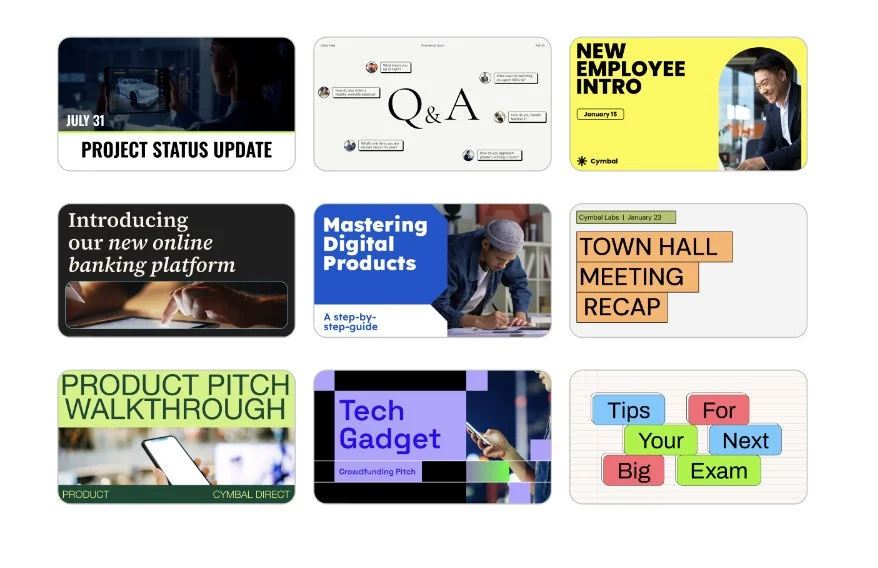
- 您可以选择将模板输入到单个场景或所有场景中。
- 您可以通过导航到“场景”>“背景”>右键单击“画布”并选择“背景”来选择更改场景的背景。
3.录制视频
- 在浏览器上启动Google Vids 。
- 从 Gemini 窗口的左侧边栏中选择“录制” 。
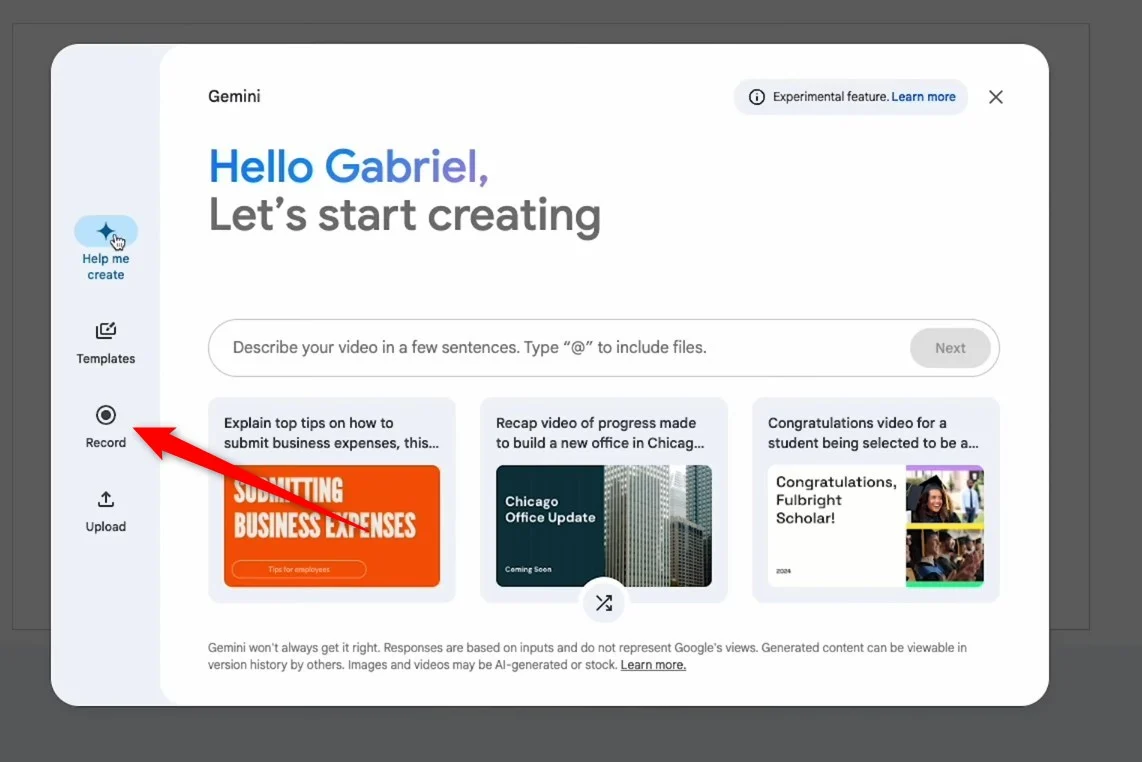
- 单击“立即录制” ,然后选择“开始” 。
- 如果您对录音感到满意,则需要单击“插入” 。如果您想重试,可以单击“重新启动” 。
- 添加录音后,您可以根据需要对其进行自定义。
4.上传您自己的内容
- 在浏览器上打开Google Vids网站。
- 从左侧边栏中选择上传。
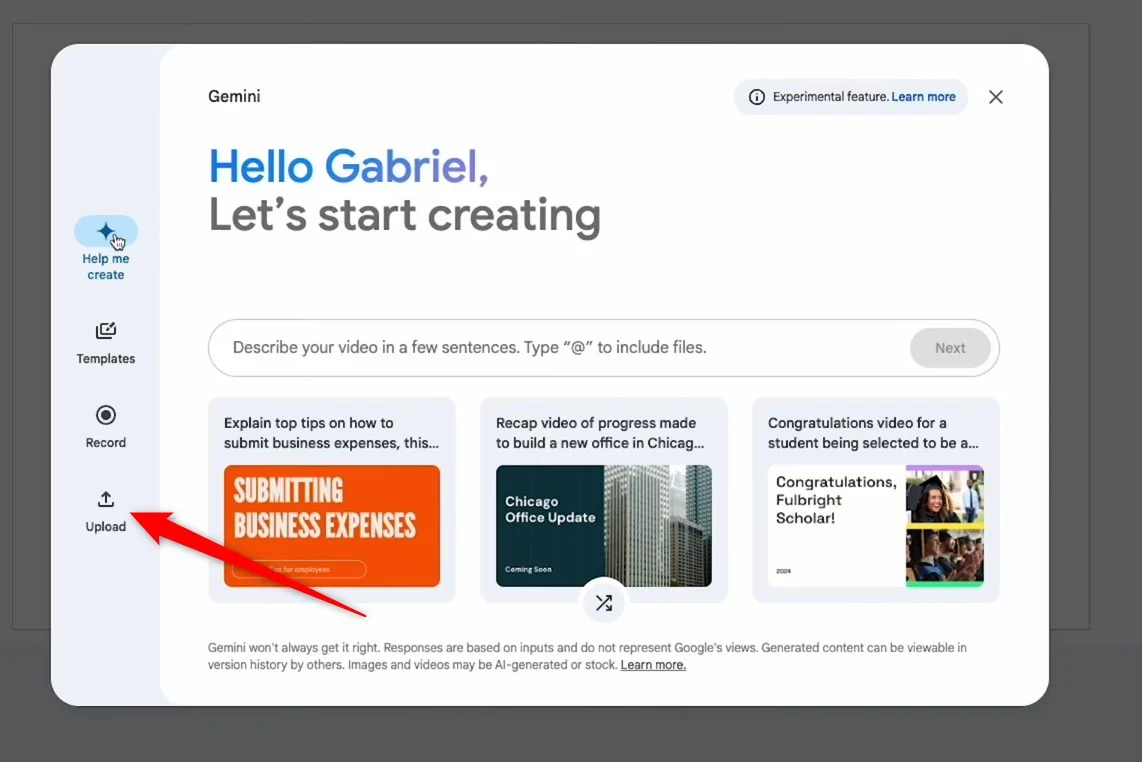
- 单击“浏览计算机” ,然后上传您想要开始使用的文件。
- 添加视频后,您可以进一步自定义它。
哪些元素可以定制?
- 您可以录制旁白或视频剪辑并将其添加到您的 Google Vids 视频中。您可以使用 Gemini AI 生成旁白。
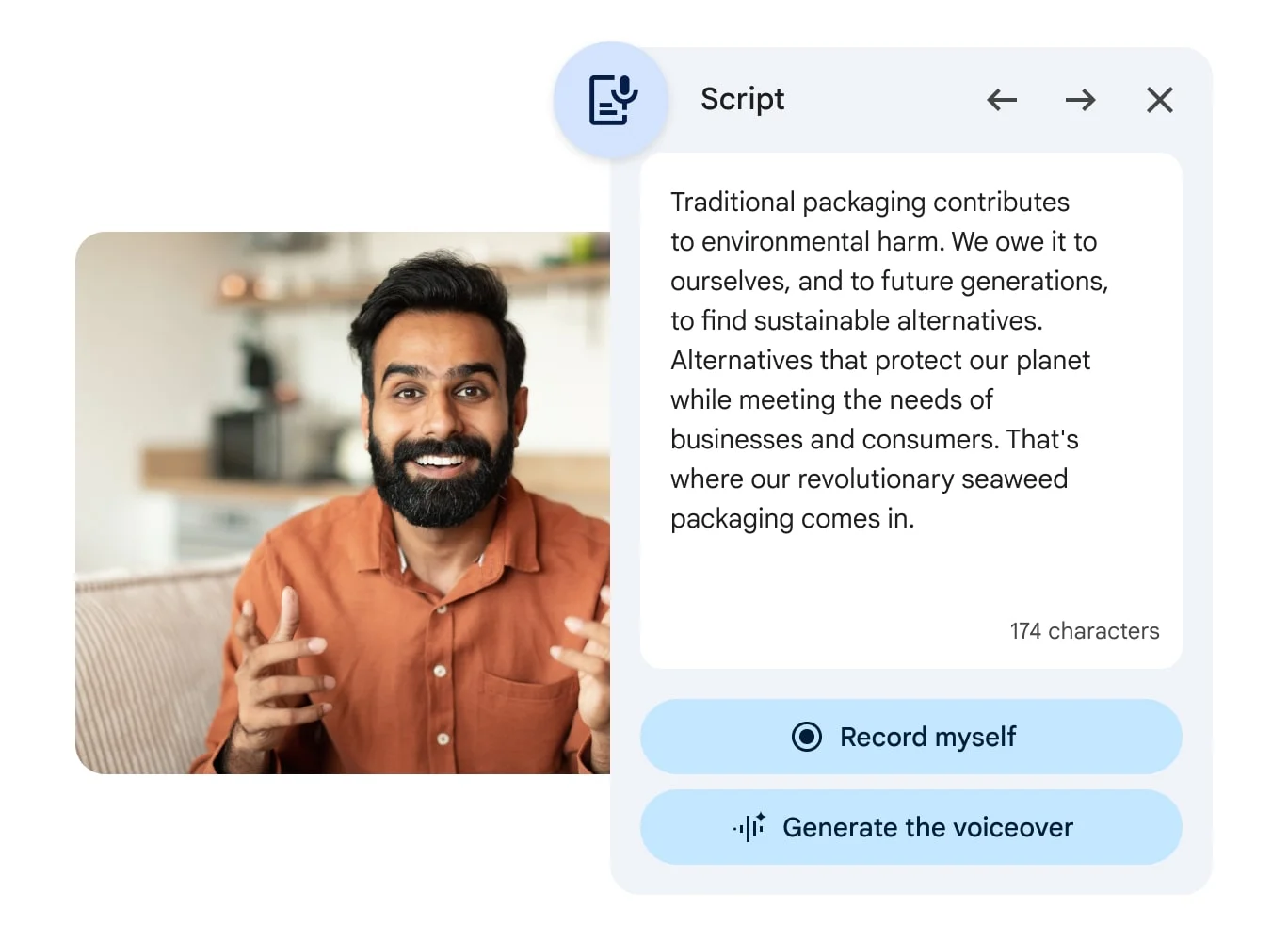
- 还可以选择向视频添加音乐和声音效果。
- Gemini AI还可用于生成与视频主题相关的AI图像,以增强其视觉吸引力。
- 有一个巨大的库存图像和剪辑库,可用于编辑使用 Google Vids 生成的视频。
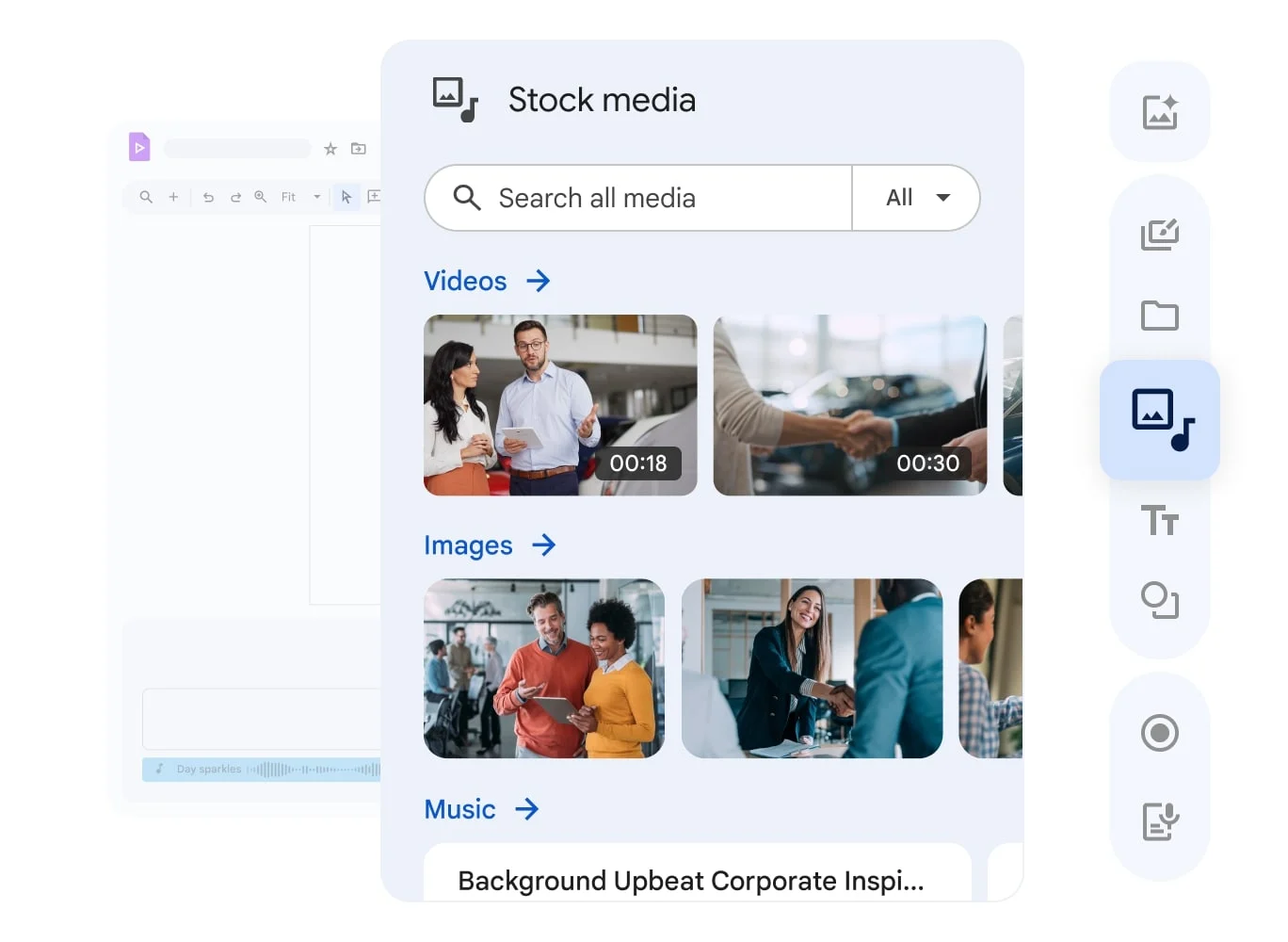
- 您可以使用您的视频、声音或媒体并将其添加到使用 Google 视频生成的视频中。
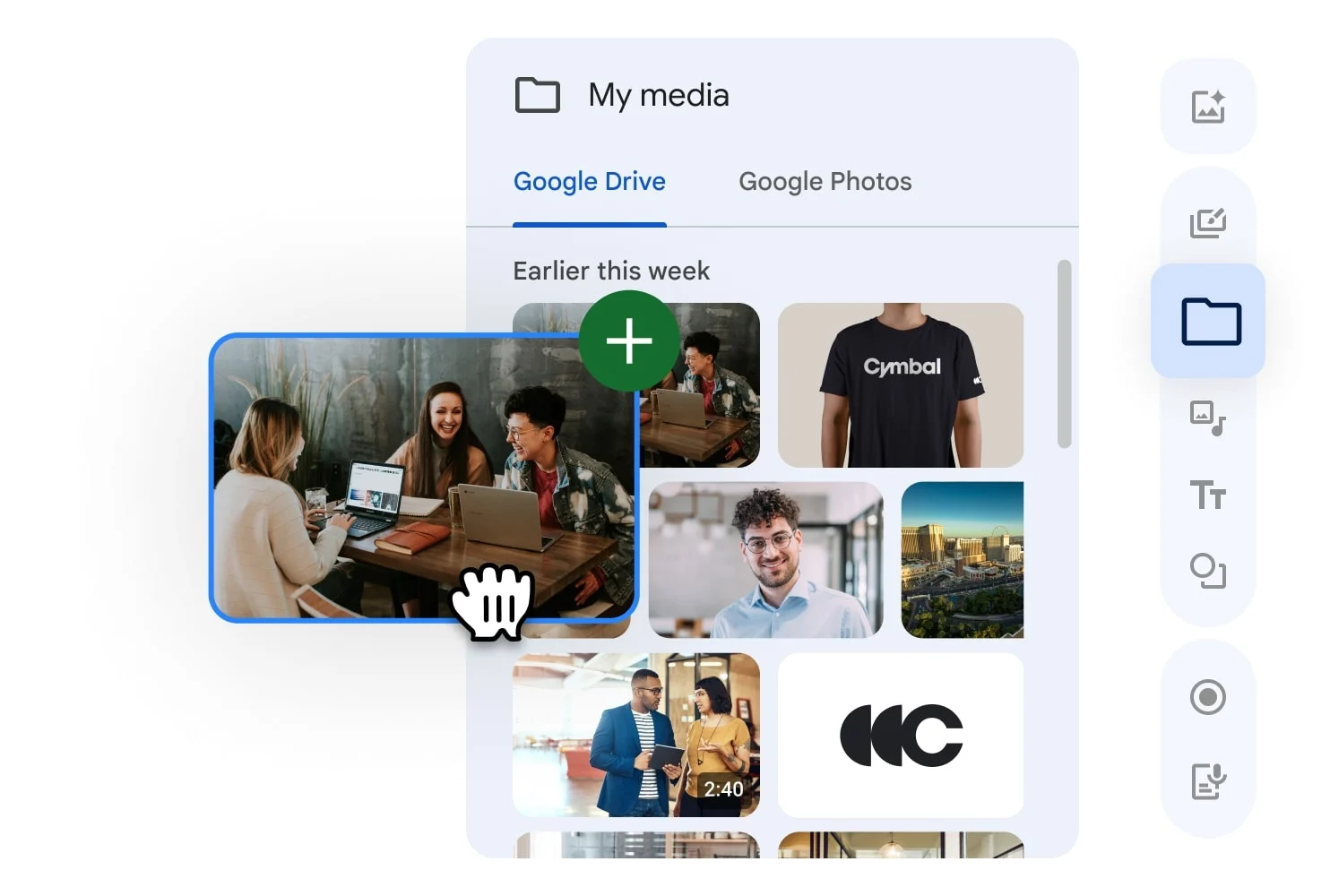
- 您可以选择添加文本、线条和形状,为您的视频增添有趣的色彩。
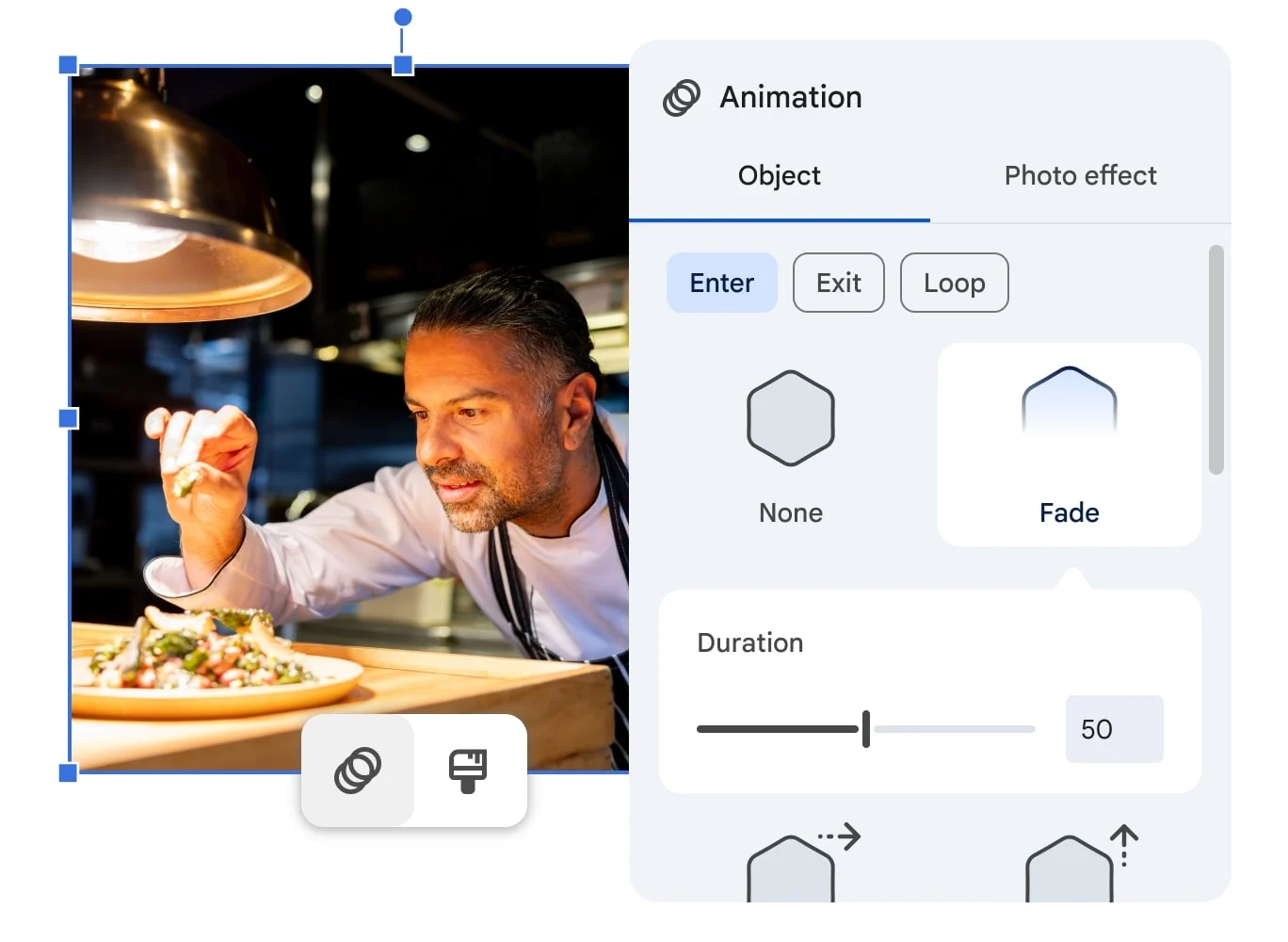
编辑完视频后,您可以将其作为 Google 视频文件、Google 云端硬盘中的 MP4 或下载后的 MP4 与您的团队或朋友共享。用户可以使用其个人、工作或学校帐户查看或编辑共享的 Google Vids 视频(需要管理员权限)。视频的创建者可以选择允许用户评论或编辑。
谁可以使用 Google 视频?
Google Vids 的工作原理类似于 Google 提供的另一套协作工具。 Google 视频有多种用例,下面列出了其中一些用例:
- 团队可以使用它来创建有关产品的解释视频。如果有任何变化,可以通过切换视频中的场景来轻松制作新视频。
- 最高层可以生成视频来与较低级别的员工联系,并向他们通报全公司范围内的新变化。
- 销售团队可以用它来解释活动回顾或活动更新。
- 项目团队可以协作完成一项任务,并使用它来分享会议中的见解或回顾它们。
最后的想法
总而言之,Google Vids 是一款功能强大的 AI 视频生成工具,可以帮助企业和学校简化视频制作。通过与文档、幻灯片和表格等 Google Workspace 工具无缝集成,用户可以将有价值的数据和信息添加到视频中,并进行分享以与观众互动。您可以通过添加媒体并使用 AI 生成内容来进一步增强您的内容,以满足不同的需求。 Google 还为 Google 幻灯片提供了“演讲者聚光灯”功能,可让您将网络摄像头源或 Meet 视频直接嵌入到演示文稿中。您还可以使用生成式 AI 在 Google 幻灯片中使用 Duet AI 创建图像。
